Как перенести Google Фото из одной учетной записи в другую
Google официально прекратил свой план Google Фото, предлагая своим пользователям бесплатное неограниченное хранилище. Теперь каждая фотография, которую вы загружаете в Google Фото, засчитывается в 15 ГБ дискового пространства, предоставляемого каждой учетной записи Google.
Несмотря на то, что Google отменил безлимитный тарифный план Google Фото, фильм не убедил пользователей переключиться на какой-либо другой сервис хранения фотографий. Многие пользователи считают, что лучше создать дополнительную учетную запись Google для хранения фотографий, чем подписываться на Google или любой другой облачный сервис премиум-класса.
Если у вас несколько учетных записей Google, вы можете перенести некоторые Google Фото в другую учетную запись, чтобы освободить место для хранения в основной.
Таким образом, вы сможете использовать в общей сложности 30 ГБ дискового пространства. Следовательно, если вы ищете способы освободить хранилище Google Фото, вам необходимо разделить хранилище фотографий и перенесите несколько медиафайлов из старой учетной записи в новую.
Программы для Windows, мобильные приложения, игры - ВСЁ БЕСПЛАТНО, в нашем закрытом телеграмм канале - Подписывайтесь:)
4 способа переноса Google Фото из одной учетной записи в другую
Перенести Google Фото из одной учетной записи в другую довольно просто, и вы можете сделать это всего за несколько минут. Вот лучшие способы перенести Google Фото из одной учетной записи в другую. Давайте проверим.
1) Загрузить фотографии в другие аккаунты Google с помощью мобильного приложения.
Этот метод будет использовать мобильное приложение Google Фото для передачи фотографий из одной учетной записи в другую. Вот несколько простых шагов, которые вам необходимо выполнить.
1. Сначала откройте приложение Google Фото на своем мобильном телефоне и выберите фотографии и видео, которые хотите переместить.
2. На верхней панели коснитесь значка Делиться икона.
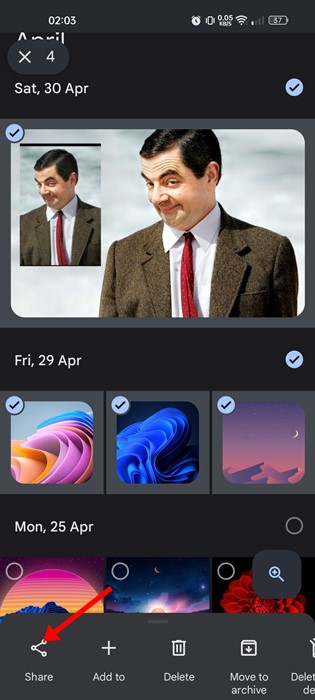
3. Затем нажмите на Более кнопку в меню «Поделиться». Сейчас выберите адрес электронной почты Google куда вы хотите переместить свои Google Фото и видео.

5. После этого нажмите кнопку «Далее», чтобы поделиться фотографиями.
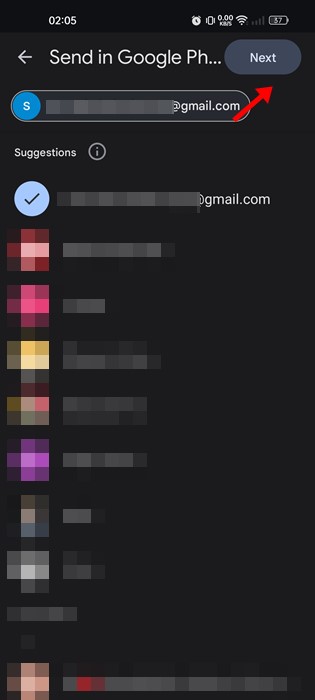
Вот и все! Вот как вы можете легко перенести Google Фото из одной учетной записи в другую. Вам нужно открыть приложение Google Фото и войти в учетную запись Google. Фотографии будут отправлены в выбранный вами аккаунт Google. Вы найдете общие изображения в папке библиотеки.
2) Перенос Google Фото из одной учетной записи в другую с ПК
Вы также можете использовать веб-версию Google Фото для переноса всех сохраненных фотографий и видео в другую учетную запись. Вы должны загрузите изображения на свой компьютер и вручную загрузить их в другой аккаунт Google.
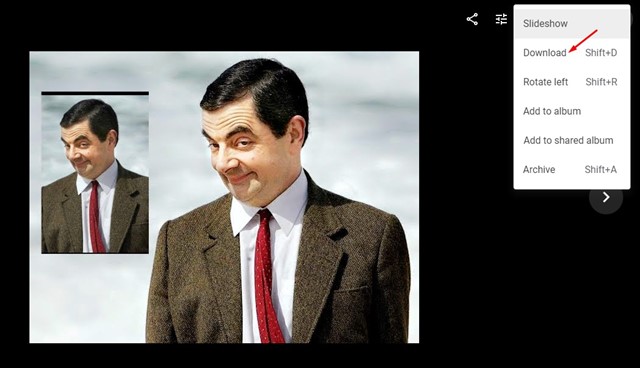
Сначала откройте Google Фото и выберите фотографии, которые хотите передать. Далее нажмите на три точки и выберите Скачать загрузить, чтобы загрузить все выбранные изображения на ваш компьютер.

После загрузки переключитесь на другую учетную запись Google и загрузить фотографии с вашего компьютера. После перемещения изображений вы можете удалить свои фотографии из своей старой учетной записи Google, чтобы освободить место для хранения.
3) Используйте функцию обмена с партнерами
В Google Фото есть функция обмена с партнерами, которая автоматически делится вашими фотографиями с выбранным пользователем Google. Для этого вам нужно выполнить несколько простых шагов, описанных ниже.
1. Откройте Google Фото на своем компьютере и коснитесь значка Значок шестеренки настроек в правом верхнем углу.
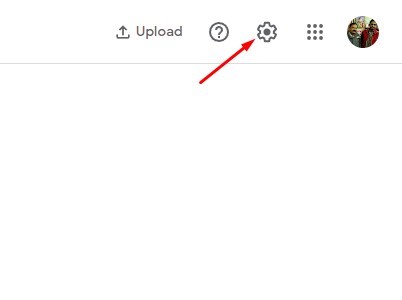
2. На странице настроек нажмите кнопку Обмен партнерами вариант.
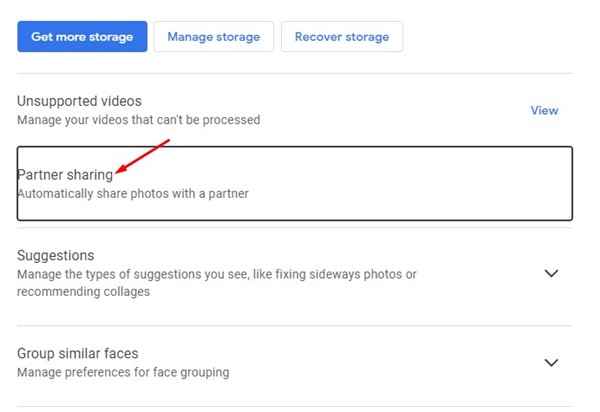
3. Теперь вас попросят выбрать партнера. Выберите партнера, с которым хотите поделиться фотографиями, и нажмите Следующий кнопка.
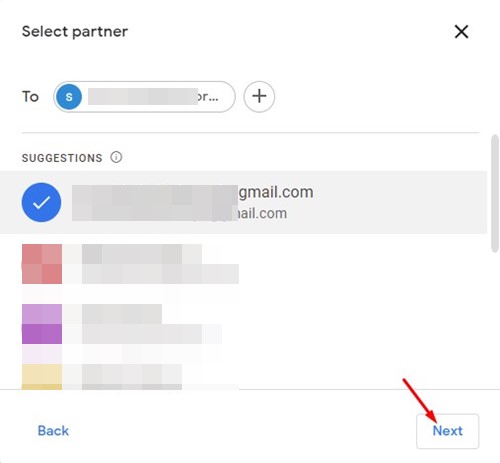
4. Выберите фотографии, которыми хотите поделиться, в окне «Выберите настройки». Сделав это, нажмите на Следующий кнопка.
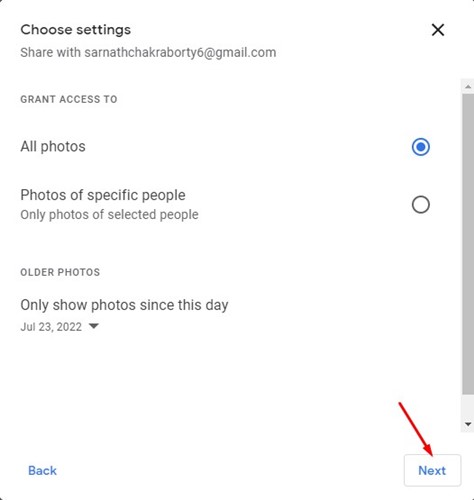
5. После этого нажмите на Выслать пригласительное кнопка.
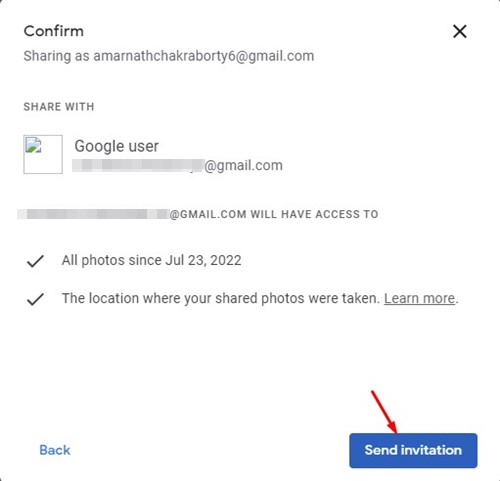
Вот и все! Выбранные контакты должны принять приглашение для доступа к вашим фотографиям. Вы можете использовать эту функцию для обмена фотографиями между двумя учетными записями Google.
4) Используйте Google Takeout для переноса фотографий из одной учетной записи в другую.
Что ж, Google Takeout позволяет загружать все ваши фотографии и видео, сохраненные в Google Фото. Вы можете использовать этот веб-инструмент, чтобы загрузить все свои изображения и загрузить их в другую учетную запись Google. Для этого выполните несколько простых шагов, которые мы описали ниже.
1. Сначала откройте свой любимый веб-браузер и посетите этот веб-страница.
2. Нажмите Убрать выделение со всего кнопку, чтобы отменить выбор всех приложений и сервисов Google.
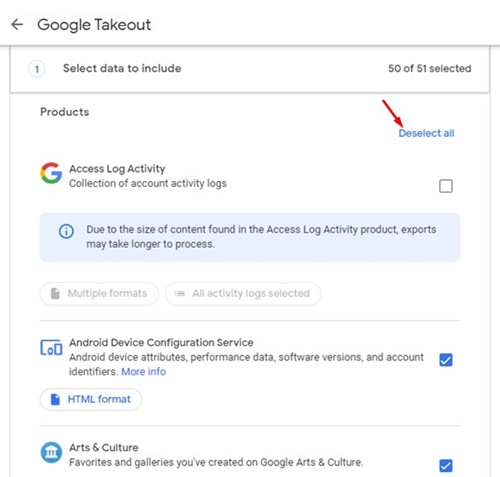
3. Теперь прокрутите вниз и проверьте Google Фото.
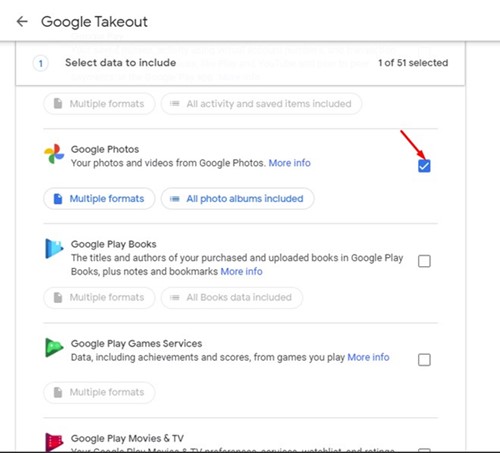
4. На следующем экране выберите «Отправить ссылку для скачивания по электронной почте» по способу доставки.
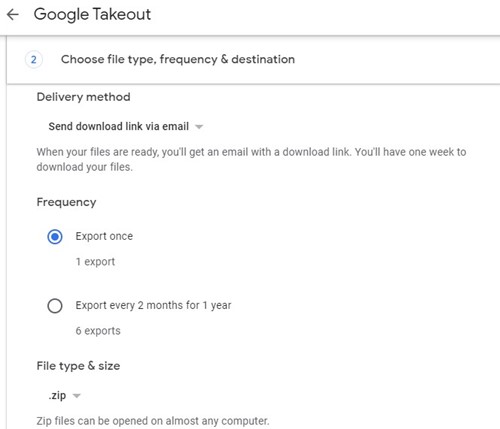
5. В разделе Тип и размер файла выберите формат .zip и нажмите кнопку Создать экспорт.
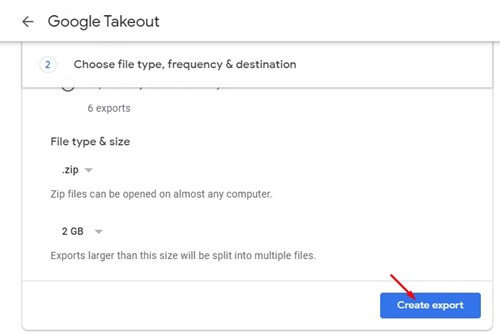
6. Вы не получите ссылку для скачивания, содержащую все ваши Google Фото и видео. Загрузите ZIP-файл и распакуйте его на твоем компьютере.
7. После извлечения вы получите все фото и видео. Вам нужно загрузите его вручную в другую учетную запись Google Фото.
Вот и все! Вот как вы можете перенести Google Фото из одной учетной записи в другую через Google Takeout.
Итак, это руководство посвящено тому, как перенести Google Фото из одной учетной записи в другую. Если вам нужна дополнительная помощь, сообщите нам об этом в комментариях ниже.
Программы для Windows, мобильные приложения, игры - ВСЁ БЕСПЛАТНО, в нашем закрытом телеграмм канале - Подписывайтесь:)